So fügen Sie ein Kamera-Widget auf dem Samsung Galaxy hinzu

Mit dem One UI 6-Update können Benutzer Kamera-Widgets auf Samsung Galaxy-Telefonen hinzufügen, um sie nach Wunsch anzupassen.
Eine TP-Link-ID ist ein Cloud-basiertes Konto, das Sie auf allen TP-Link Wi-Fi 6-Routern, Mesh-Wi-Fi-Systemen und Smart-Home-Geräten verwenden können. Das Konto funktioniert mit den mobilen Apps von TP-Link wie Tether oder Kasa Smart und ist nützlich, um Ihre Geräte von überall im Internet aus fernzusteuern. TP-Link-Konten sind einfach zu erstellen und zu verwenden und tragen wesentlich dazu bei, Ihre Erfahrung zu vereinfachen. Wenn Sie Hilfe beim Erstellen einer TP-Link-ID und beim Binden an Ihren TP-Link Wi-Fi 6-Router benötigen, gehen Sie wie folgt vor, sowohl von einem PC als auch von einem Smartphone:
Inhalt
So fügen Sie eine TP-Link-ID über die mobile Tether-App hinzu oder erstellen sie
Eine der einfachsten Möglichkeiten, ein TP-Link-Konto zu erstellen, ist die Tether-App , mit der Sie Ihren TP-Link Wi-Fi 6-Router einrichten und fernsteuern. Installieren Sie die App auf Ihrem Android-Smartphone oder iPhone und führen Sie sie dann aus. Stellen Sie sicher, dass Sie dabei mit dem Internet verbunden sind. Sobald die App startet, fragt sie nach einer TP-Link-ID. Wenn Sie bereits eines haben, akzeptieren Sie die Datenschutzrichtlinie und die Nutzungsbedingungen, geben Sie die Details Ihres Kontos ein und drücken Sie Anmelden .

Akzeptieren Sie die Datenschutzrichtlinie von TP-Link
Wenn Sie ein TP-Link-Konto erstellen möchten, tippen Sie auf die Schaltfläche „TP-Link-ID erstellen“. Sie werden über die Vorteile der Verwendung eines solchen Ausweises informiert. Lesen Sie sie und tippen Sie auf Weiter .

Warum Sie eine TP-Link-ID erstellen sollten
Es ist an der Zeit, die E-Mail-Adresse, die Sie verwenden möchten, und das Passwort für Ihre TP-Link-ID einzugeben. Vergessen Sie auch nicht, die Datenschutzrichtlinie und die Nutzungsbedingungen zu akzeptieren und auszuwählen, ob Sie den Newsletter von TP-Link abonnieren möchten. Tippen Sie dann auf Anmelden .

Erstellen einer TP-Link-ID
Sie werden aufgefordert, Ihr Konto zu aktivieren. Ein Aktivierungslink wird an Ihre E-Mail-Adresse gesendet. Öffnen Sie die E-Mail-App auf Ihrem Smartphone, tippen Sie auf den Aktivierungslink und kehren Sie dann zur Tether- App zurück. Tippen Sie dort auf „Aktiviert & Anmelden“. ”
Aktivieren Sie Ihre TP-Link-ID
Geben Sie die Anmeldeinformationen für Ihre TP-Link-ID ein und drücken Sie auf Anmelden . Fahren Sie dann mit der Einrichtung des Routers fort, wie in dieser Anleitung beschrieben . Am Ende des Einrichtungsvorgangs fragt die Tether -App, ob Sie die TP-Link-ID binden möchten . Drücken Sie JETZT BINDEN und Sie sind fertig.
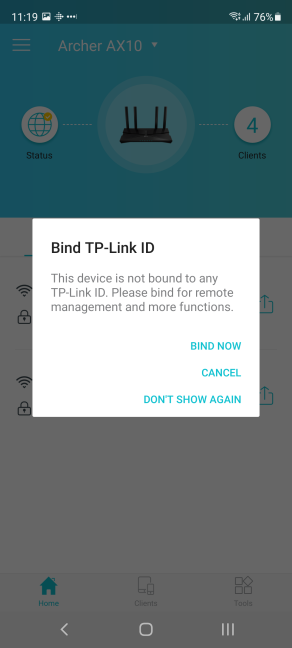
Binden Sie Ihre TP-Link-ID an Ihr Gerät
Sie können jetzt die Tether -App auf Ihrem Smartphone verwenden, um Ihren TP-Link Wi-Fi 6-Router von überall auf der Welt fernzusteuern, solange Sie über eine Internetverbindung verfügen.
So fügen Sie während der Ersteinrichtung des Routers ein TP-Link-Konto hinzu oder erstellen es
Wenn Sie gerade Ihren neuen TP-Link Wi-Fi 6-Router gekauft haben und ihn von einem Laptop oder PC aus einrichten möchten, öffnen Sie Ihren bevorzugten Webbrowser und gehen Sie zu tplinkwifi.net oder 192.168.0.1 . Diese Aktion lädt den Einrichtungsassistenten von TP-Link, der Sie zunächst auffordert, ein Administratorkennwort für Ihren Router zu erstellen. Lesen Sie diese Anleitung für Anweisungen zur Durchführung der Ersteinrichtung: 2 Wege zur Einrichtung Ihres TP-Link Wi-Fi 6-Routers . Am Ende der Ersteinrichtung wird Ihnen eine Erfolgsmeldung mit Details zur Konfiguration Ihres Routers angezeigt. Drücken Sie Weiter .

Die Zusammenfassung am Ende des TP-Link-Schnelleinrichtungsassistenten
Sie werden dann aufgefordert, „TP-Link Cloud Service zu erhalten“ und die Anmeldeinformationen Ihres TP-Link-Kontos einzugeben. Wenn Sie bereits ein Konto haben, geben Sie Ihre Anmeldeinformationen ein und drücken Sie auf Anmelden . Wenn Sie noch kein Konto haben, klicken Sie auf den Link „Anmelden“ .
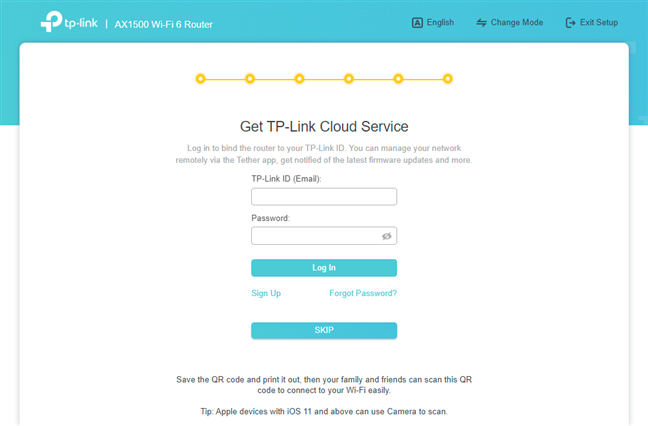
Fügen Sie Ihre TP-Link-ID hinzu
Diese Aktion führt Sie zu einem Bildschirm, auf dem Sie aufgefordert werden, die E-Mail-Adresse, die Sie für Ihr TP-Link-Konto verwenden möchten, und das Passwort einzugeben. Geben Sie die erforderlichen Informationen ein, stimmen Sie der Datenschutzrichtlinie und den Nutzungsbedingungen zu und klicken Sie auf Registrieren .
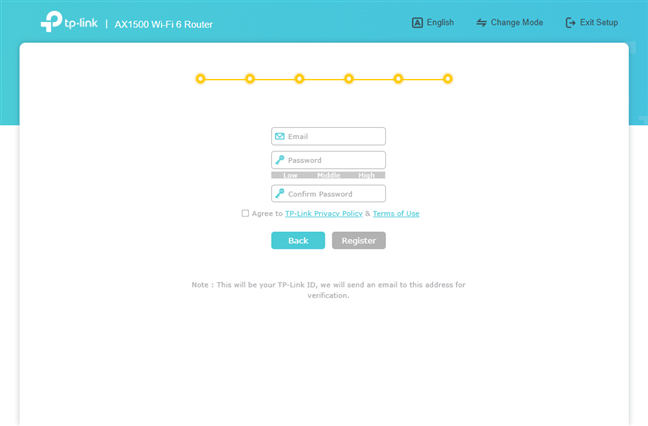
Erstellen Sie Ihre TP-Link-ID
Sie werden darüber informiert, dass eine Aktivierungsnachricht an Ihre E-Mail-Adresse gesendet wurde. Öffnen Sie Ihren Posteingang, suchen Sie diese E-Mail-Nachricht und klicken Sie auf den erforderlichen Link. Drücken Sie dann zurück im TP-Link-Einrichtungsassistenten auf Anmelden .
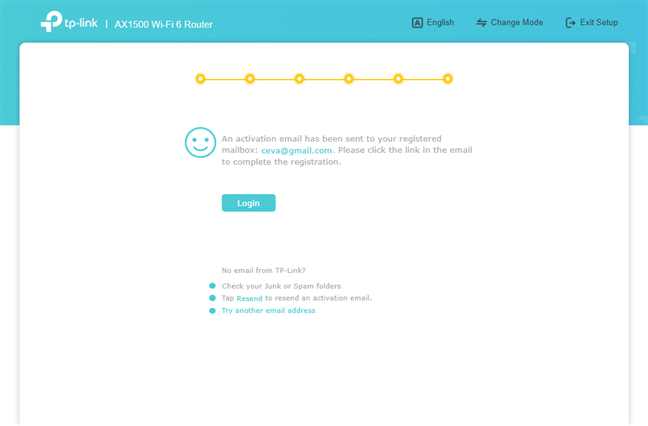
Aktivieren Sie Ihre TP-Link-ID
Sie sind jetzt mit Ihrem TP-Link-Konto auf Ihrem Wi-Fi 6-Router angemeldet und können damit Ihren Router von Ihrem Smartphone aus fernsteuern.
TIPP: Wenn Sie die beste Leistung von Ihrem TP-Link-Router wünschen, ist es eine gute Idee, seine Firmware zu aktualisieren. Lesen Sie diese Anleitung, um zu erfahren, wie: 2 Möglichkeiten zum Aktualisieren der Firmware auf einem TP-Link Wi-Fi 6-Router .
So erstellen Sie ein TP-Link-Konto oder eine TP-Link-ID über einen Webbrowser
Wenn Sie vor der Einrichtung Ihres Routers ein TP-Link-Cloud-Konto oder eine TP-Link-ID erstellen möchten, öffnen Sie Ihren Standard-Webbrowser auf Ihrem PC und navigieren Sie zu tplinkcloud.com . Dort sollten Sie eine Anmeldeaufforderung wie die folgende sehen. Um ein neues TP-Link-Konto zu erstellen, klicken oder tippen Sie auf „Nicht registriert“.

Die TP-Link Cloud-Website
Ihnen werden einige Felder angezeigt, die Sie ausfüllen müssen: die gewünschte E-Mail-Adresse für Ihre TP-Link-ID und das Passwort. Geben Sie die erforderlichen Informationen ein und drücken Sie OK .
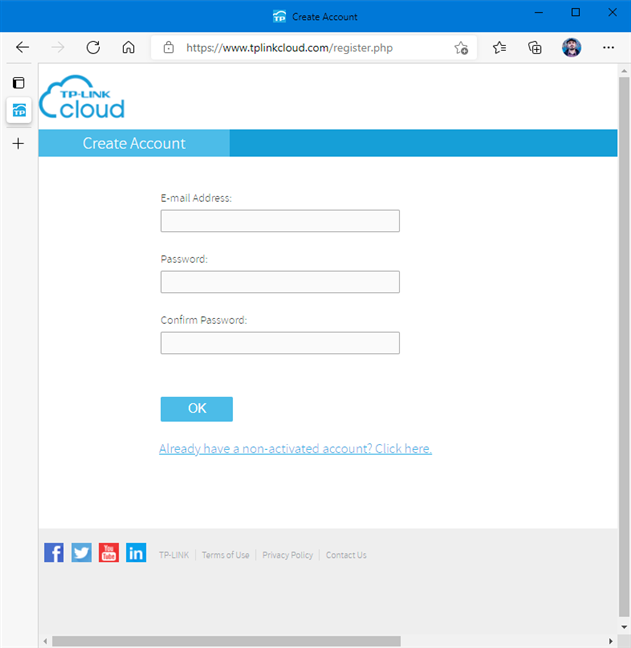
Erstellen Sie eine TP-Link-ID
Sie werden gebeten, in Ihrem E-Mail-Posteingang nach einem Aktivierungslink zu suchen. Gehen Sie zu Ihrem Posteingang und klicken oder tippen Sie auf den Aktivierungslink, der Ihnen zugesandt wird. Wenn Sie diese E-Mail-Nachricht nicht sehen, überprüfen Sie auch den Spam - Ordner. Nachdem Sie Ihre TP-Link-ID aktiviert haben, können Sie damit Ihren TP-Link Wi-Fi 6-Router binden und in mobilen Apps verwenden, um alle Arten von TP-Link-Geräten fernzusteuern, einschließlich der TP-Link Tether- App und Kasa Smart für Android und iOS .
So binden Sie Ihre TP-Link-ID nach der Ersteinrichtung an Ihren Wi-Fi 6-Router
Wenn Sie Ihren TP-Link Wi-Fi 6-Router bereits installiert haben und die Ersteinrichtung abgeschlossen wurde, ohne ihn an ein TP-Link-Konto zu binden, können Sie diese Verbindung später herstellen. Öffnen Sie dazu einen Webbrowser und gehen Sie zu tplinkwifi.net oder 192.168.0.1. Geben Sie das lokale Passwort ein, das zur Verwaltung Ihres Routers verwendet wird, und drücken Sie ANMELDEN .

Melden Sie sich bei Ihrem TP-Link Wi-Fi 6-Router an
Gehen Sie dann in der Verwaltungsoberfläche von TP-Link zu Advanced -> TP-Link ID . Geben Sie rechts die Anmeldedaten für Ihr TP-Link-Konto ein und drücken Sie auf Anmelden .
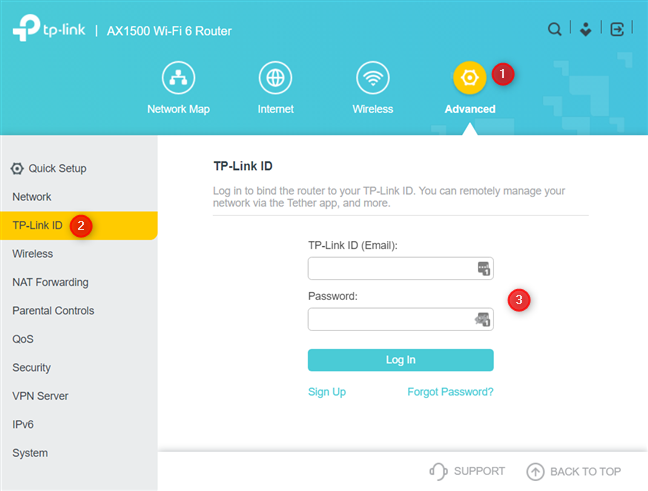
Fügen Sie Ihre TP-Link-ID hinzu
Wenn Sie kein Konto haben, klicken Sie auf Registrieren und geben Sie die E-Mail-Adresse und das Passwort ein, die Sie verwenden möchten. Vergessen Sie auch nicht, Ihr Konto zu aktivieren, damit es verwendet werden kann.
Wie verwenden Sie Ihre TP-Link-ID?
Am Ende dieser Anleitung sollten Sie über ein aktives TP-Link-Konto verfügen, das an Ihren TP-Link Wi-Fi 6-Router gebunden ist. Teilen Sie uns vor dem Schließen mit, ob alles für Sie gut funktioniert hat und wie Sie Ihre neu erstellte TP-Link-ID verwenden möchten. Welche Router und andere Geräte möchten Sie damit fernsteuern?
Mit dem One UI 6-Update können Benutzer Kamera-Widgets auf Samsung Galaxy-Telefonen hinzufügen, um sie nach Wunsch anzupassen.
Im folgenden Artikel stellen wir die grundlegenden Schritte zur Wiederherstellung gelöschter Daten in Windows 7 mit dem Support-Tool Recuva Portable vor. Mit Recuva Portable können Sie Ihre Daten auf einem beliebigen USB-Stick speichern und jederzeit verwenden. Das Tool ist kompakt, einfach zu bedienen und bietet folgende Funktionen:
So finden Sie Ihre fehlenden Samsung Galaxy-Geräte mit SmartThings Find. Sehen Sie, wo Sie Ihr Smartphone, Tablet oder Ihre Smartwatch verlegt haben.
So erstellen Sie einen Link zu einer Datei, einem Ordner oder einer Bibliothek auf Ihrem Windows-Computer und senden ihn an andere. So kopieren Sie einen Dateipfad als Link.
Erfahren Sie, wie Sie sich mit versteckten Wi-Fi-Netzwerken in Windows 11 verbinden können. Tipps zu Schnelleinstellungen, Einstellungen-App und Systemsteuerung.
Erfahren Sie, wie Sie die Touchpad-Empfindlichkeit ändern, das Touchpad aktivieren oder deaktivieren, seine Gesten oder Präzision konfigurieren.
Erfahren Sie, wie Sie Anwendungen als Administrator in Windows 11 ausführen können, um alle Funktionen optimal zu nutzen. Nutzen Sie CMD, PowerShell oder Windows Terminal, um Programme mit Administratorrechten zu starten.
Alle Apps und Windows-Tools, mit denen Sie schnell herausfinden können, wie viele Kerne Ihr Prozessor hat und wie viele logische Prozessoren oder Threads er zu bieten hat. Finden Sie diese Informationen mit CMD oder PowerShell.
Wie installiere ich Schriftarten in Windows 10 und Windows 11? Hier erfahren Sie, wo der Schriftartenordner in Windows zu finden ist und wie man Schriftarten für alle Benutzer anzeigt und installiert.
Entdecken Sie alle Möglichkeiten, wie Sie den Benutzer in Windows 11 wechseln können: vom Anmeldebildschirm, über Tastaturkombinationen bis hin zu den Eingabeaufforderungen.
Drag & Drop funktioniert nicht mehr in Windows 10 oder Windows 11? Hier erfahren Sie, wie Sie dieses Problem in nur wenigen Sekunden beheben können.
Erfahren Sie, wie Sie die Get Help-App in Windows 10 effektiv nutzen, um Unterstützung bei Microsoft-Produkten zu erhalten. Kontaktieren Sie den Supportdienst schnell und einfach.
Erfahren Sie, wie Sie Dateien und Ordner auf Ihrem Mac schnell und effizient ausschneiden, kopieren und einfügen können, um Ihre Produktivität zu steigern.
Erfahren Sie, wie Sie den mathematischen Eingabebereich verwenden, um mathematische Formeln in Dokumente und Präsentationen einzufügen. Die Anleitung funktioniert unter Windows 7, Windows 10 und Windows 8.1.
So aktivieren oder deaktivieren Sie Ortungsdienste in Windows 11. Nutzen Sie die Vorteile einer personalisierten Erfahrung.
Wenn Sie Galaxy AI auf Ihrem Samsung-Telefon nicht mehr benötigen, können Sie es ganz einfach deaktivieren. Nachfolgend finden Sie Anweisungen zum Deaktivieren von Galaxy AI auf Ihrem Samsung-Telefon.
Wenn Sie KI-Charaktere auf Instagram nicht benötigen, können Sie diese auch schnell löschen. So löschen Sie KI-Charaktere auf Instagram.
Benutzer können den ChatGPT-Speicher jederzeit deaktivieren, sowohl auf Mobilgeräten als auch auf Computern. Nachfolgend finden Sie Anweisungen zum Deaktivieren des ChatGPT-Speichers.
Standardmäßig sucht Windows Update automatisch nach Updates. Sie können auch sehen, wann das letzte Update erfolgte. Hier finden Sie eine Anleitung zum letzten Windows-Update.
Das Löschen der eSIM auf dem iPhone ist grundsätzlich einfach. Nachfolgend finden Sie Anweisungen zum Löschen der eSIM auf dem iPhone.
Zusätzlich zum Speichern von Live Photos als Videos auf dem iPhone können Benutzer Live Photos auf dem iPhone ganz einfach in Boomerang konvertieren.
Viele Apps aktivieren SharePlay automatisch, wenn Sie FaceTime verwenden. Dies kann dazu führen, dass Sie versehentlich die falsche Taste drücken und Ihr Videoanruf dadurch ruiniert wird.
Wenn Sie „Click to Do“ aktivieren, funktioniert die Funktion und versteht den Text oder das Bild, auf das Sie klicken, und trifft dann Entscheidungen, um relevante kontextbezogene Aktionen bereitzustellen.
Durch Einschalten der Tastaturbeleuchtung leuchtet die Tastatur. Dies ist nützlich bei schlechten Lichtverhältnissen oder sorgt für einen cooleren Look in Ihrer Gaming-Ecke. Sie haben die Wahl zwischen vier Möglichkeiten, die Tastaturbeleuchtung Ihres Laptops einzuschalten.
Es gibt mehrere Möglichkeiten, in den abgesicherten Modus von Windows 10 zu gelangen, falls Sie Windows nicht öffnen und hineinkommen. Informationen zum Aufrufen des abgesicherten Modus von Windows 10 beim Starten Ihres Computers finden Sie im folgenden Artikel von WebTech360.
Grok AI hat seinen KI-Fotogenerator jetzt erweitert, um persönliche Fotos in neue Stile umzuwandeln, beispielsweise um Fotos im Studio Ghibli-Stil mit berühmten Animationsfilmen zu erstellen.
Google One AI Premium bietet Benutzern eine einmonatige kostenlose Testversion an, bei der sie sich anmelden und viele verbesserte Funktionen wie den Gemini Advanced-Assistenten ausprobieren können.
Ab iOS 18.4 können Benutzer bei Apple entscheiden, ob aktuelle Suchanfragen in Safari angezeigt werden sollen.
Die Zwischenablage auf dem iPhone speichert Bilder und Daten. Wenn Sie jedoch zu viele Informationen speichern, kann dies Ihre Privatsphäre beeinträchtigen. In diesem Fall können Sie eine Verknüpfung zum Löschen der Zwischenablage einrichten.
Um die Sicherheit der Kinder bei der Verwendung des Telefons zu gewährleisten, können Eltern über die Funktion „Familienfreigabe“ auf dem iPhone ein Apple-ID-Konto für ihre Kinder erstellen.




























